GBWhatsapp에서 WhatsApp으로 채팅을 복원하는 방법

당신은 할 수 있습니다 복원 당신이 원할 때마다 WhatsApp에 GBWhatsapp. 여기에서는 GBWhatsapp에서 WhatsApp으로 채팅을 내보낼 수 있도록 따라야 할 모든 단계를 설명합니다. 그러나 먼저 GBWhatsapp 또는 WhatsApp 중 어느 것이 더 나은지 이해해야 합니다. 여기 우리가 간다:
WhatsApp과 GBWhatsapp의 차이점

유효성: WhatsApp과 GBWhatsapp은 모두 Android 및 iOS 기기에서 작동합니다. 그러나 WhatsApp은 Google Play 스토어 및 Apple App Store에서 다운로드할 수 있습니다. 그러나 GBWhatsapp은 APK 파일을 실행하여 다운로드할 수 있습니다. 따라서 WhatsApp은 GBWhatsapp보다 사용하기 쉽습니다.
제한 : GBWhatsapp은 많은 기능을 제공하지만 사용자에 대한 제한 사항은 적기 때문에 더 고급입니다. GBWhatsapp을 사용하면 90장의 사진을 수정하고 늘렸기 때문에 더 많은 사진과 동영상을 공유할 수 있습니다. 30mb 파일을 지원하기 때문에 사용자는 더 큰 비디오 파일을 보낼 수 있습니다. 그러나 WhatsApp은 한 번에 30장 이상의 사진을 보낼 수 없습니다.
GBWhatsapp을 사용하면 사용자가 동일한 장치에서 여러 계정을 실행할 수 있습니다. 따라서 필요할 때 개인 또는 비즈니스 계정 간에 쉽게 전환할 수 있습니다. WhatsApp은 이러한 기능을 지원하지 않습니다
보안 : WhatsApp에는 강력한 보안 통합이 있습니다. 따라서 사용자가 기밀 정보와 중요한 정보까지도 소통할 수 있는 안전한 플랫폼을 제공합니다.
그러나 GBWhatsApp은 WhatsApp의 디자인을 기반으로 합니다. 따라서 WhatsApp처럼 보호되지만 추가 기능으로 인해 보호 기능이 떨어집니다. 따라서 GBWhatsapp은 공식 커뮤니케이션을 위해 앱을 사용하지 않는 것이 좋습니다.
WhatsApp에 GB WhatsApp을 복원하려면 어떻게 해야 합니까?
GBWhatsApp을 사용했지만 이제 더 이상 대화형이 아니며 모든 채팅 및 해당 정보와 함께 WhatsApp의 원래 버전으로 돌아가고 싶다면 복원하기가 매우 쉽습니다.
1 단계 : 우선, 만들 백업 GBWhatsApp의 채팅. 따라서 채팅 탭으로 이동하여 오른쪽 상단 모서리에 있는 세 개의 가로선이 있는 아이콘을 누르고 설정에 액세스합니다.

2 단계 : 메뉴에 액세스하려면 화면에서 채팅 섹션을 검색하십시오.
3 단계 : 다음 창에서 채팅 백업 옵션을 검색하고 버튼을 누릅니다.
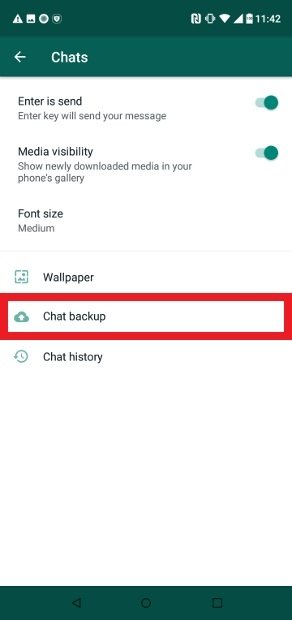
4 단계 : 녹색 백업 버튼을 눌러 전화기의 내부 저장소를 복원합니다.
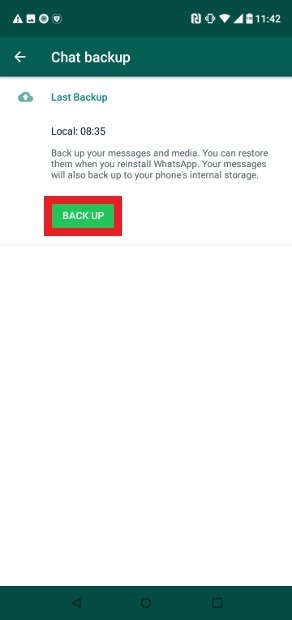
5 단계 : 휴대폰 내부 저장소에서 GBWhatsapp 폴더의 이름을 WhatsApp으로 바꾸려면 파일 탐색기가 필요합니다. 이를 위해 가장 많이 사용되는 ES 파일 탐색기 옵션을 사용합니다.
6 단계 : 플레이 스토어에서 ES 파일 탐색기를 다운로드하여 설치하고 휴대폰에서 엽니다.
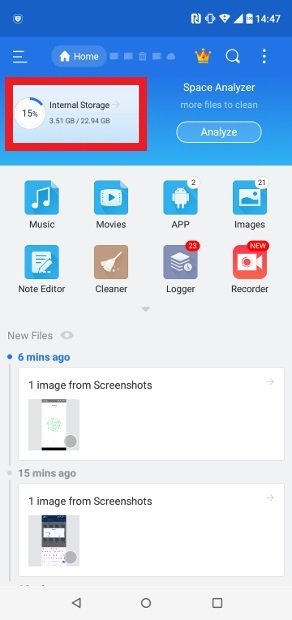
7 단계 : 모든 기존 폴더 내에서 GBWhatsapp 폴더를 찾아 이름을 바꿉니다.
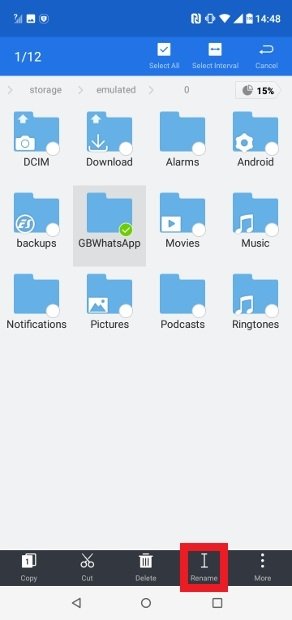
8 단계 : 이를 위해 폴더를 찾은 후 몇 초 동안 누르고 계십시오. 이름 바꾸기를 선택해야 하는 옵션 메뉴가 드롭다운됩니다.
9 단계 : 이제 WhatsApp이라고 하는 폴더의 이름을 변경합니다.
10 단계 : 이름에 GBWhatsapp도 포함된 모든 폴더의 이름을 바꿉니다. 필수이므로 모든 하위 폴더에서 해당 ‘GB’ 접두사를 제거해야 합니다.
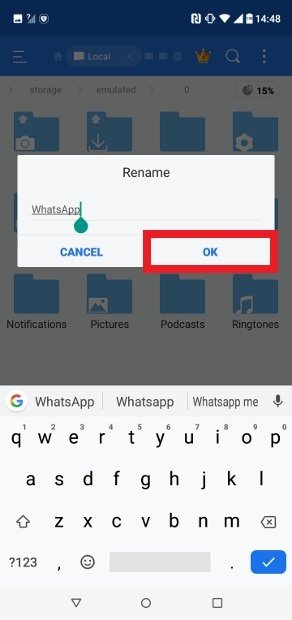
11 단계 : 이제 원본 WhatsApp 버전을 다운로드하여 설치하십시오.
12 단계 : 앱을 열었을 때 일반적인 전화 번호 인증 절차를 수행하십시오.
13 단계 : 모든 단계를 올바르게 수행했다면 백업이 있음을 알리는 새 창이 나타납니다.
14 단계 : 방금 GBWhatsapp 백업의 이름을 변경했습니다. 이제 복원을 누르면 공식 클라이언트와 채팅을 시작하지만 MOD에서 시작한 모든 대화는 유지됩니다.
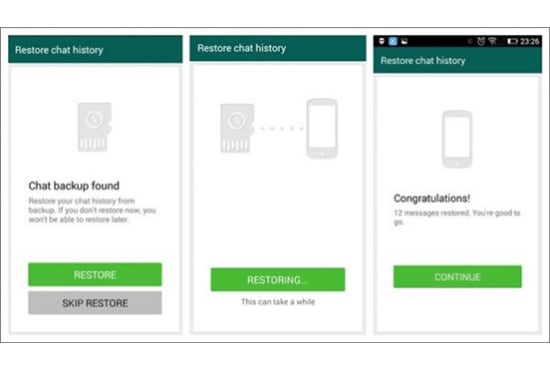
GBWhatsapp에서 WhatsApp으로 데이터를 전송하는 방법은 무엇입니까?
WhatsApp 백업 전송은 가능한 한 사용하기 쉽게 만들어졌습니다. DrFoneTool. 전문 기술 없이도 누구나 사용할 수 있습니다. 여기에서는 간단한 네 단계로 전체 프로세스에 대해 설명합니다.
1단계: DrFoneTool WhatsApp 전송 설정
먼저 Mac 또는 Windows 컴퓨터용 ‘WhatsApp Transfer’ 소프트웨어를 다운로드합니다. 설치하는 동안 화면 지침을 따르십시오.
설치가 완료되면 소프트웨어를 열면 기본 메뉴가 표시됩니다.

2단계: GBWhatsApp 메시지 전송
홈페이지에서 ‘WhatsApp 전송’ 옵션을 클릭한 다음 WhatsApp 메시지 전송을 클릭합니다.

GBWhatsApp은 Android 기기에서만 지원됩니다. 따라서 Android에서 Android로의 전송은 둘 다 연결하여 가능하지만 원하는 경우 모든 장치에서 iOS로 전송할 수 있습니다. 공식 USB 케이블을 사용하십시오.
현재 장치가 첫 번째이고 새 장치가 두 번째입니다. 따라서 현재 전화가 화면 왼쪽에 표시됩니다. 발생하지 않으면 중간에 있는 뒤집기 옵션을 사용하십시오.

3단계: GBWhatsapp 전송 만들기
화면 우측 하단의 Transfer 버튼을 클릭하면 자동으로 진행됩니다. 또한 이 과정에서 두 장치를 지속적으로 연결합니다.

4단계: GBWhatsapp 전송 완료
- 전송이 완료된 후 두 장치를 모두 분리하십시오. 이제 새 장치에서 WhatsApp 또는 GBWhatsApp을 열고 옵션 설정 프로세스를 완료하십시오.
- 전화번호를 사용하여 계정에 로그인하고 암호화된 메시지를 입력합니다.
- 이제 메시지가 표시되면 복원 버튼을 클릭합니다.

- WhatsApp/GBWhatsApp은 전송된 파일을 스캔하고 확인하여 장치의 모든 대화 및 미디어 파일에 대한 완전한 액세스를 제공합니다!
GBWhatsApp 메시지를 새 장치로 전송하는 다른 방법:
그러나 DrFoneTool WhatsApp Transfer는 가장 쉽고 효과적일 뿐만 아니라 가장 빠른 솔루션입니다. 그럼에도 불구하고 도움이 되지 않고 여전히 데이터를 전송하려는 경우 GBWhatsApp 메시지를 새 장치로 전송하는 몇 가지 방법은 다음과 같습니다.
파일 준비:
공식 WhatsApp 앱에서 다른 공식 WhatsApp 앱 또는 GBWhatsApp 버전으로의 이전을 명확히 합니다. 앱의 일반 버전 간에 전송하는 경우 다음 단계를 수행할 수 있습니다.
파일 전송:
- 사용 중인 장치에 SD 카드를 삽입합니다.
- 파일 관리자를 WhatsApp/GBWhatsApp 폴더로 다시 이동합니다.
- 전체 폴더를 SD 카드로 전송합니다.
- 이 프로세스가 완료될 때까지 기다리십시오.
- 이제 이전 장치에서 SD 카드를 제거하여 새 장치에 삽입하십시오.
- 파일을 복사하여 새 휴대전화의 내부 메모리에 붙여넣고 SD 카드를 제거합니다.
새 장치에 GBWhatsapp 채팅 복원:
- 새 기기에 GBWhatsapp을 설치하고 저장된 데이터를 백업하는 프로세스에 따라 계정에 로그인하십시오.
- 지금 복원 버튼을 클릭하고 모든 WhatsApp/GBWhatsapp 메시지가 계정에 복원되고 모든 대화에 대한 전체 액세스 권한을 갖게 됩니다.
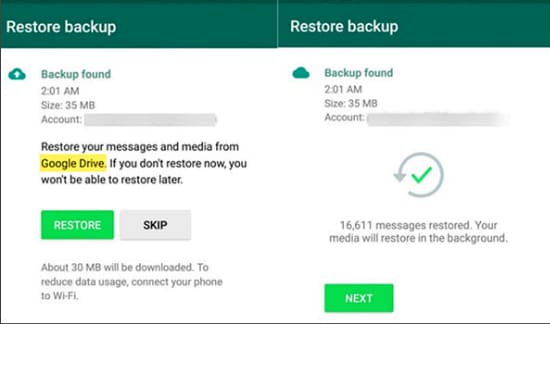
GBWhatsapp에서 WhatsApp으로 데이터를 복원하는 단계였습니다.
마지막 기사